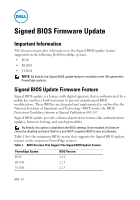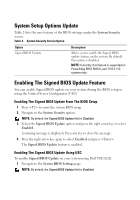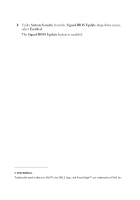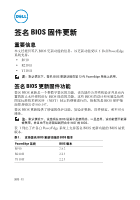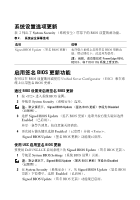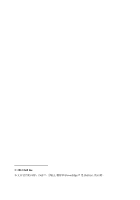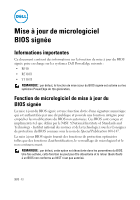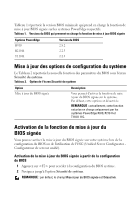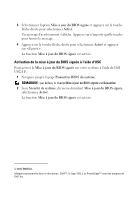Dell PowerEdge R210 II Firmware Upgrade - Page 6
系统设置选项更新, 启用签名, 更新功能 - bios update
 |
View all Dell PowerEdge R210 II manuals
Add to My Manuals
Save this manual to your list of manuals |
Page 6 highlights
表 2 列出了 System Security BIOS 2 选项 说明 Signed BIOS Update (签名 BIOS BIOS PowerEdge R910、 R210 II、和 T110 II 11G BIOS BIOS Unified Server Configurator (USC BIOS 更新。 通过 BIOS BIOS 更新 1 按 。 Signed BIOS Update (签名 BIOS 使用 USC BIOS 更新 要使用 Dell USC-LCE Signed BIOS Update (签名 BIOS 1 导航至 System BIOS Settings (系统 BIOS Signed BIOS Update (签名 BIOS Disabled 2 在 System Security Signed BIOS Update (签名 BIOS Enabled Signed BIOS Update (签名 BIOS
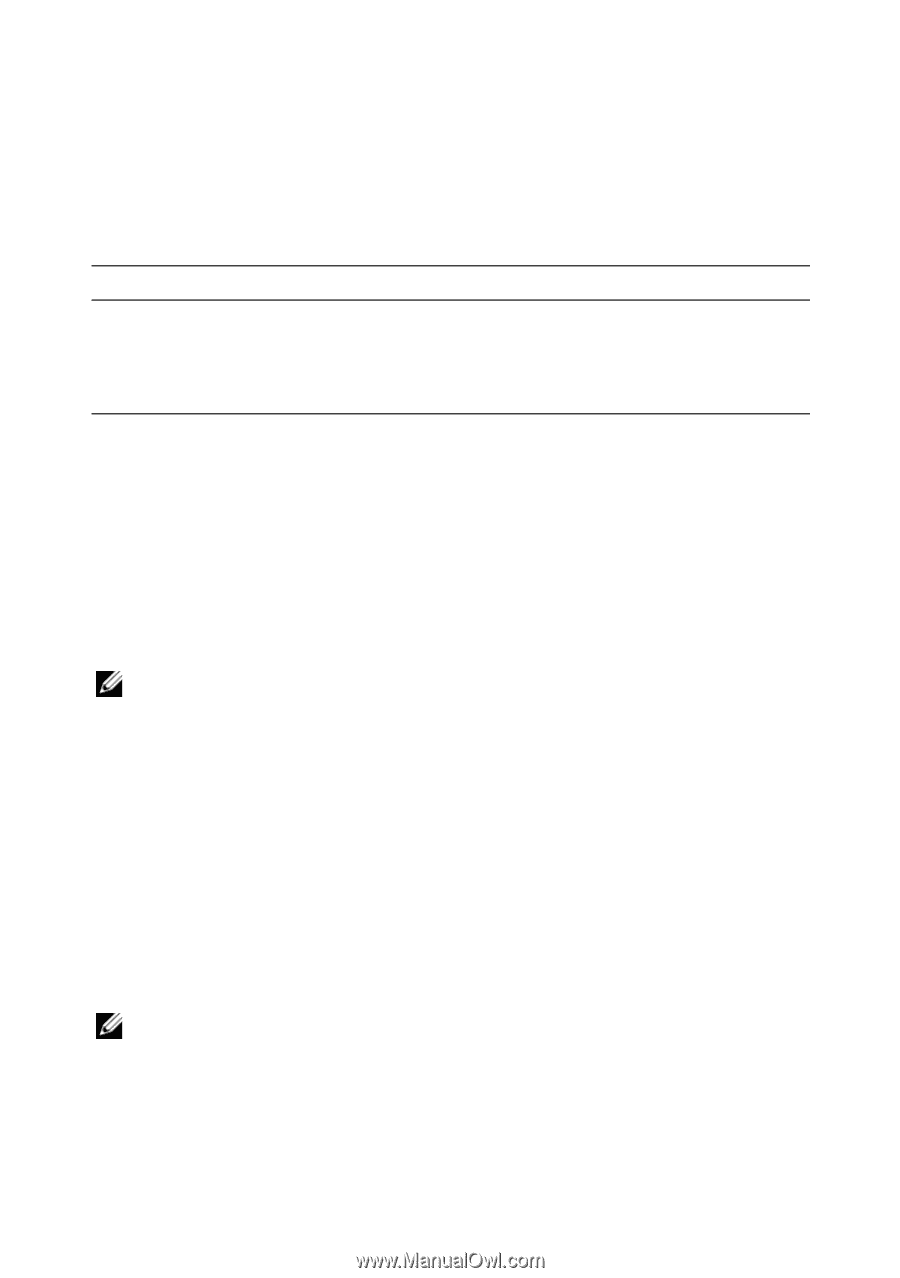
系统设置选项更新
表
2
列出了
System Security
(系统安全)屏幕下的
BIOS
设置的新功能。
启用签名
BIOS
更新功能
您可以在
BIOS
设置期间或使用
Unified Server Configurator
(
USC
)来在系
统上启用签名
BIOS
更新。
通过
BIOS
设置来启用签名
BIOS
更新
1
按
<F2>
进入系统
BIOS
设置。
2
导航至
System Security
(
系统安全)选项。
注:
默认情况下,
Signed BIOS Update
(签名
BIOS
更新)字段为
Disabled
(已禁用)。
3
选择
Signed BIOS Update
(签名
BIOS
更新)选项并按右箭头键以选择
Enabled
(已启用)。
显示一条警告消息。按任意键关闭消息。
4
再次按右箭头键以选择
Enabled
(已启用)并按
<Enter>
。
Signed BIOS Update
(签名
BIOS
更新)功能现已启用。
使用
USC
启用签名
BIOS
更新
要使用
Dell USC-LCE
启用系统上的
Signed BIOS Update
(签名
BIOS
更新):
1
导航至
System BIOS Settings
(
系统
BIOS
设置)页面。
注:
默认情况下,
Signed BIOS Update
(签名
BIOS
更新)字段为
Disabled
(已禁用)。
2
在
System Security
(系统安全)下,从
Signed BIOS Update
(签名
BIOS
更新)下拉菜单,选择
Enabled
(已启用)。
Signed BIOS Update
(签名
BIOS
更新)功能现已启用。
表
2
。
系统安全屏幕选项
选项
说明
Signed BIOS Update
(签名
BIOS
更新)
允许您在系统上启用签名
BIOS
更新功
能。默认情况下,此选项为禁用。
注:
当前,该功能仅在
PowerEdge R910
、
R210 II
、和
T110 II 11G
系统上受支持。